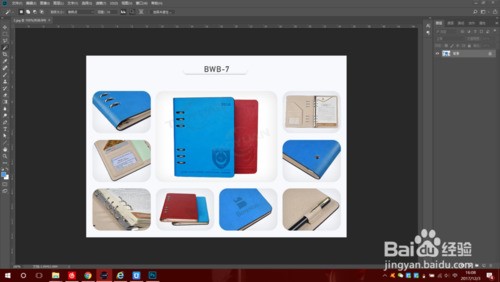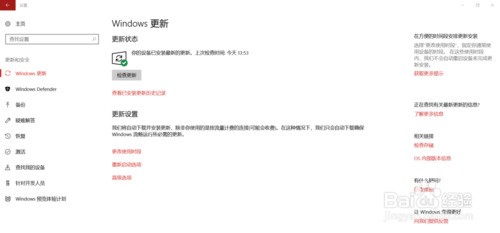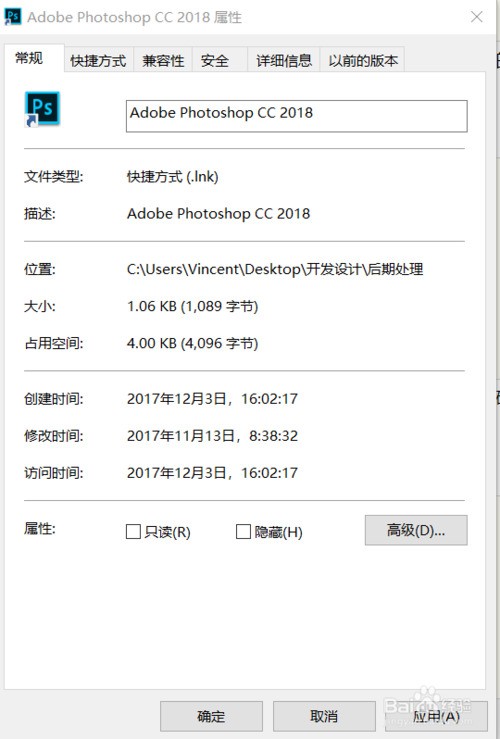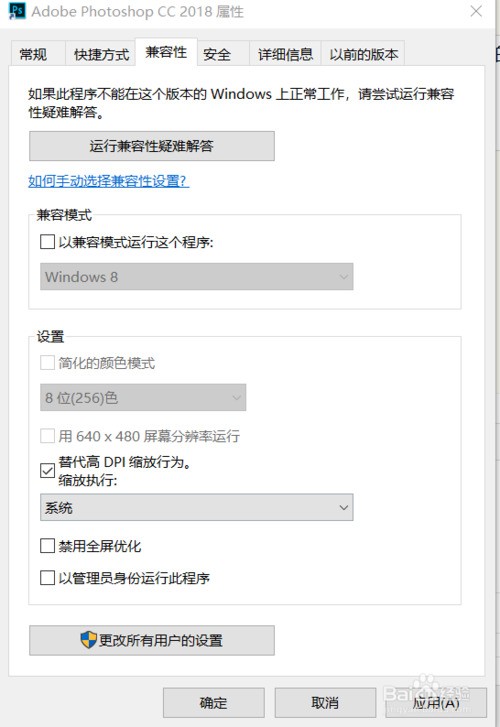有同学反映说,用Win10打开PS的时候,界面小得离谱,看都看不清,怎么办?下面给个方法,照着操作应该能搞定~
操作步骤如下:
1. 按下打开运行窗口,输入 regedit,回车,打开注册表编辑器;
2. 左边依次展开路径:HKEY_LOCAL_MACHINESOFTWAREMicrosoftWindowsCurrentVersionSideBySide;
3. 右边空白处右键 → 新建 → DWORD(32位)值,取名为 PreferExternalManifest;
4. 双击这个新项,数值数据填 1,下方选十进制,然后点确定;
5. 桌面新建个文本文档,把下面的代码复制进去;
6. 保存并关闭这个文本文件;
7. 把新建文本文档.txt重命名为photoshop.*.manifest;
8. 找到你安装PS的文件夹,把刚才那个.manifest文件复制进去;
9. 关掉文件夹,重新打开PS,界面应该就变正常了。
如果你用的是AI或者其他Adobe全家桶软件,把.manifest文件名改成对应的名字就行,比如illustrator.*.manifest,总之要和程序放在同一个目录下就对了。
搞定收工!
操作步骤如下:
1. 按下打开运行窗口,输入 regedit,回车,打开注册表编辑器;
2. 左边依次展开路径:HKEY_LOCAL_MACHINESOFTWAREMicrosoftWindowsCurrentVersionSideBySide;
3. 右边空白处右键 → 新建 → DWORD(32位)值,取名为 PreferExternalManifest;
4. 双击这个新项,数值数据填 1,下方选十进制,然后点确定;
5. 桌面新建个文本文档,把下面的代码复制进去;
6. 保存并关闭这个文本文件;
7. 把新建文本文档.txt重命名为photoshop.*.manifest;
8. 找到你安装PS的文件夹,把刚才那个.manifest文件复制进去;
9. 关掉文件夹,重新打开PS,界面应该就变正常了。
如果你用的是AI或者其他Adobe全家桶软件,把.manifest文件名改成对应的名字就行,比如illustrator.*.manifest,总之要和程序放在同一个目录下就对了。
搞定收工!